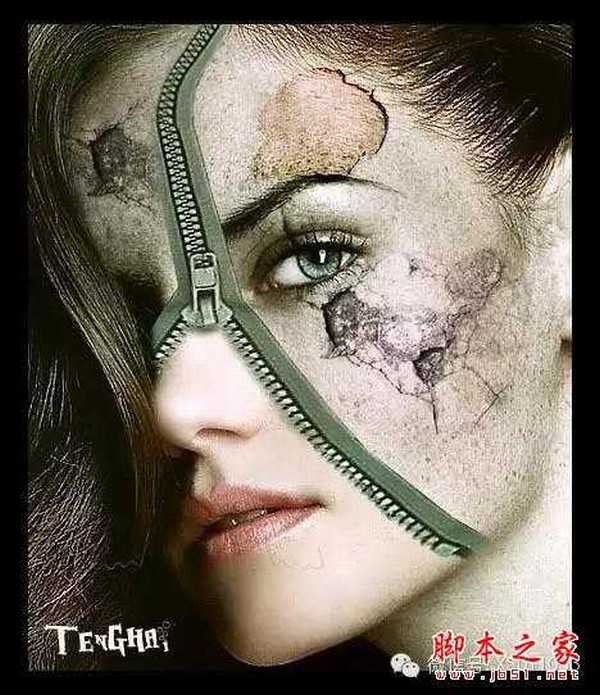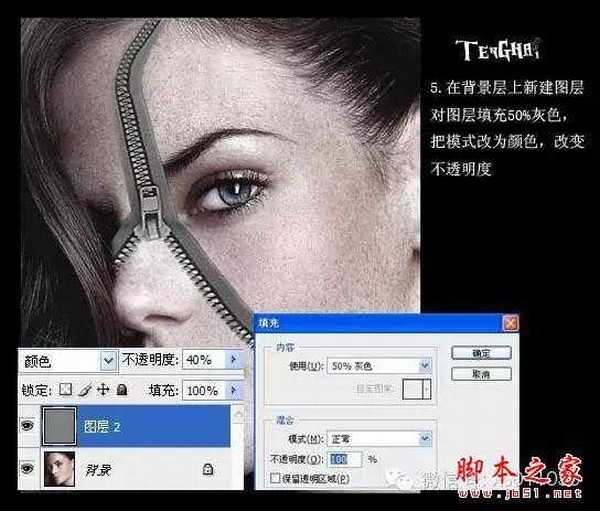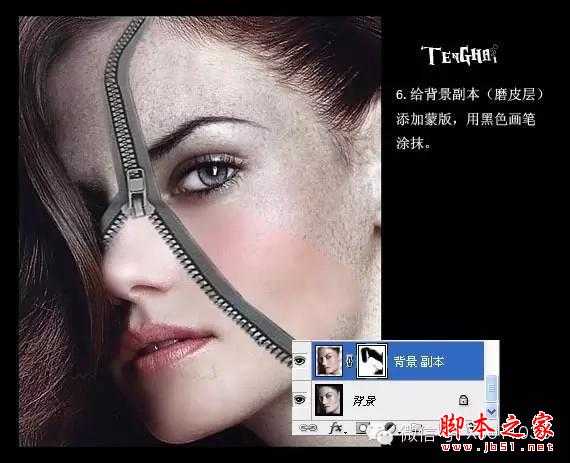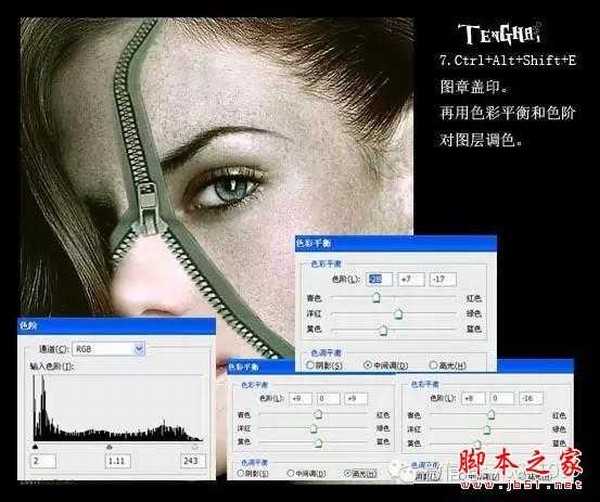一张漂亮的美女脸部照片,刻意隐藏在拉链画皮下面,如果把画皮上的拉链打开,拉链画皮下面则是意外的惊喜,这也是这幅照片合成教程的含义所在。
最终效果图
人物素材原图
拉链素材素材图1
墙壁素材图2
墙壁素材图3
一、打开要处理的人物照片,用PS裁剪工具剪出适当的大小。
二、按ps快捷键CTRL+J复制背景图层,对复制层磨皮(磨皮的方法很多,这里就不讲了,主要保留细节)。
三、打开拉链素材照片,用抽出把拉链扣出,然后把抽出的拉链拖入在对拉链CTRL+T,垂直翻转。
四、再对拉链做变形,达到自己想要的效果(注意变形不能做得太大,这样拉链会变模糊,我们可以剪切拉链的一 部分做拼接。)
五、在背景层上新建图层,对图层填充50%灰色,把模式改为颜色,改变不透明度。
六、给背景副本(磨皮层),添加蒙版,用黑色画笔涂抹。
七、按快捷键CTRL+ALT+SHIFT+E盖印图层,再用色彩平衡和色阶对图层调色。
八、把皮肤纹理素材拖入,对素材做去色处理(PS快捷键CTRL+SHIFT+U),把模式改为强光,再添加蒙版擦出不要 的部分。
九、把纹理素材复制拖放好位置,用黑色画笔在蒙版上擦出不要的部分。
十、再拖入另一张素材,调整适当的大小,把模式改为颜色加深,添加蒙版擦出不要的部分。
十一、把所有素材调好后,制作就差不多了,最好在增加亮度/对经,我用的是CS3,所以对经给得比较高,如果是 旧版本的PS就不能给太高。
下面就是我们用PS合成拉链打开的伪装人物脸部画皮效果图:
免责声明:本站资源来自互联网收集,仅供用于学习和交流,请遵循相关法律法规,本站一切资源不代表本站立场,如有侵权、后门、不妥请联系本站删除!
《魔兽世界》大逃杀!60人新游玩模式《强袭风暴》3月21日上线
暴雪近日发布了《魔兽世界》10.2.6 更新内容,新游玩模式《强袭风暴》即将于3月21 日在亚服上线,届时玩家将前往阿拉希高地展开一场 60 人大逃杀对战。
艾泽拉斯的冒险者已经征服了艾泽拉斯的大地及遥远的彼岸。他们在对抗世界上最致命的敌人时展现出过人的手腕,并且成功阻止终结宇宙等级的威胁。当他们在为即将于《魔兽世界》资料片《地心之战》中来袭的萨拉塔斯势力做战斗准备时,他们还需要在熟悉的阿拉希高地面对一个全新的敌人──那就是彼此。在《巨龙崛起》10.2.6 更新的《强袭风暴》中,玩家将会进入一个全新的海盗主题大逃杀式限时活动,其中包含极高的风险和史诗级的奖励。
《强袭风暴》不是普通的战场,作为一个独立于主游戏之外的活动,玩家可以用大逃杀的风格来体验《魔兽世界》,不分职业、不分装备(除了你在赛局中捡到的),光是技巧和战略的强弱之分就能决定出谁才是能坚持到最后的赢家。本次活动将会开放单人和双人模式,玩家在加入海盗主题的预赛大厅区域前,可以从强袭风暴角色画面新增好友。游玩游戏将可以累计名望轨迹,《巨龙崛起》和《魔兽世界:巫妖王之怒 经典版》的玩家都可以获得奖励。
更新日志
- 中国武警男声合唱团《辉煌之声1天路》[DTS-WAV分轨]
- 紫薇《旧曲新韵》[320K/MP3][175.29MB]
- 紫薇《旧曲新韵》[FLAC/分轨][550.18MB]
- 周深《反深代词》[先听版][320K/MP3][72.71MB]
- 李佳薇.2024-会发光的【黑籁音乐】【FLAC分轨】
- 后弦.2012-很有爱【天浩盛世】【WAV+CUE】
- 林俊吉.2012-将你惜命命【美华】【WAV+CUE】
- 晓雅《分享》DTS-WAV
- 黑鸭子2008-飞歌[首版][WAV+CUE]
- 黄乙玲1989-水泼落地难收回[日本天龙版][WAV+CUE]
- 周深《反深代词》[先听版][FLAC/分轨][310.97MB]
- 姜育恒1984《什么时候·串起又散落》台湾复刻版[WAV+CUE][1G]
- 那英《如今》引进版[WAV+CUE][1G]
- 蔡幸娟.1991-真的让我爱你吗【飞碟】【WAV+CUE】
- 群星.2024-好团圆电视剧原声带【TME】【FLAC分轨】